一、常规思路
想要将html页面通过pdf文件导出,一般我们使用html2canvas+jsPDDF导出。
单纯使用jsPDF的html()方法要求导入全部字体,于是转换思路,先转成canvas,在通过贴图,贴到pdf中,代码如下:
安装:
npm html2canvas
npm jspdf
引入:
import html2canvas from 'html2canvas';
import jsPDF from 'jsPDF';
具体代码:
// 生成pdf文件流
const elem =document.getElementById('reportContent');
const canvas = await html2canvas(elem!);
//以下是分页
// pdf的尺寸
const pdfWidth = canvas.width;
//a4页面尺寸高比宽为1.414
const pdfHeight = pdfWidth * 1.414;
let pageHeight = canvas.height;
let position: number = 0;
//贴图的宽高
const imgWidth = canvas.width;
const imgHeight = imgWidth / canvas.width * canvas.height;
//将canvas标签转化为base64码
const pageData = canvas.toDataURL('image/jpeg', 2.0);
//创建pdf对象
const pdf = new jsPDF('p', 'pt', [pdfWidth, pdfHeight]);
if(pageHeight < pageHeight) {
pdf.addImage(pageData, 'JPEG', 0, 0,imgWidth,imgHeight);
} else {
while(pageHeight > 0) {
pdf.addImage(pageData, 'JPEG', 0, position,imgWidth,imgHeight);
position -= pdfHeight ;
pageHeight -= pdfHeight;
if(pageHeight > 0) {
//如果图片还没有贴完,继续添加pdf页
pdf.addPage();
}
}
}
//如果不需要直接下载,需要pdf的blob文件流,使用output
const pdfBlob = pdf.output('blob');
//直接下载为pdf文件
pdf.save()
参考:https://www.zhangxinxu.com/wordpress/2023/06/js-canvas-jspdf-export-pdf/
但是以上的方案,导出来的pdf页,每页是直接顶满,上下没有页边距,如下图:
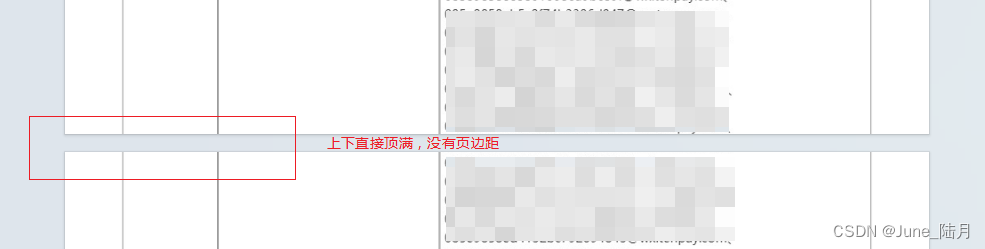
想要添加上下页边距怎么弄呢?
二、通过裁剪canvas贴图
思路:将canvas进行裁剪,每页裁剪的高度,比pdf的页小一点,剩下的留为页边距
上代码:
//创绘制切割后绘制canvas用的canvas标签以及对应的context对象
const perCanvas = document.createElement('canvas');
perCanvas.style.backgroundColor = '#fff'
const context = perCanvas.getContext('2d');
// 将需要下载的html标签转成canvas标签,并获取对应的base64码
const elem =document.getElementById('reportContent');
const canvas = await html2canvas(elem!);
const canvasData = canvas.toDataURL('image/jpeg', 1.0);
// pdf的尺寸
const pdfWidth = canvas.width;
const pdfHeight = pdfWidth * 1.414;
//切割后的canvas图片的宽高,就等于每页pdf的宽高
perCanvas.width = canvas.width;
perCanvas.height = pdfHeight;
// 每张图片的高度:适当减少100,上下各留50页边距
const perHeight = pdfHeight - 100;
// 计算切割次数
let splitCount = Math.ceil(canvas.height / perHeight);
if(splitCount * perHeight < canvas.height) splitCount++;
//创建img对象,加载完整的canvas图片
const img = new Image();
img.src = canvasData;
//创建pdf对象
const pdf = new jsPDF('p', 'pt', [pdfWidth, pdfHeight]);
//待图片加载完成
await setTimeout(() => {}, 5000)
//切割canvas图片,贴到每一页pdf中
for (let i = 0; i < splitCount; i++) {
const startY = i * perHeight; // 起始y坐标
// 清空画布
context!.clearRect(0, 0, perCanvas.width, pdfHeight);
context!.fillStyle = '#fff';
context!.fillRect(0, 0, perCanvas.width, pdfHeight);
// 绘制当前切割区域的图片
context!.drawImage(img, 0, startY, perCanvas.width, perHeight, 0, 0, perCanvas.width, perHeight);
const perCanvasData = perCanvas.toDataURL('image/jpeg', 1.0);
pdf.addImage( perCanvasData , 'JPEG', 0, 50,perCanvas.width,perCanvas.height);
if(i < splitCount - 1) pdf.addPage();
};
pdf.save();
这样导出的每一页pdf都留有上下页边距,如图:
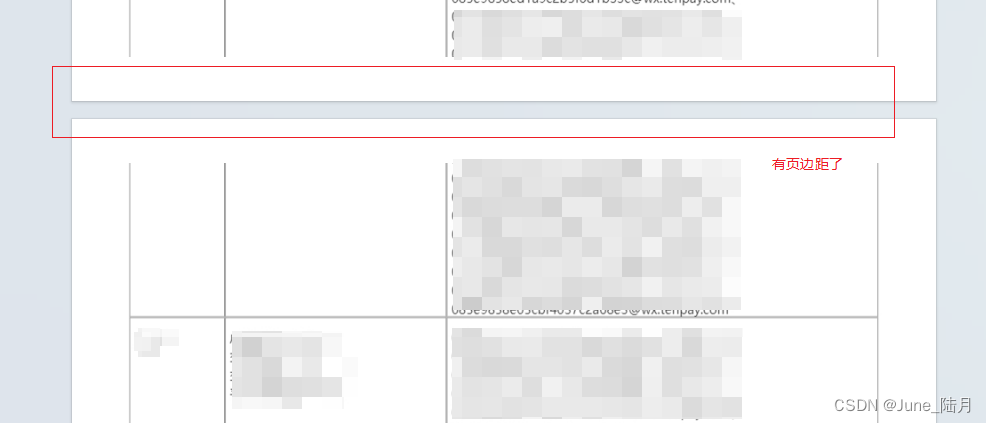
三、遗留问题
不过这两种方式都存在一个问题:内容截断的问题:
有时候刚好分页裁剪时刚好在一行字的正中间,暂时没有解决办法,有待思考,等找到解决方案再来更新。





















 1万+
1万+











 被折叠的 条评论
为什么被折叠?
被折叠的 条评论
为什么被折叠?








